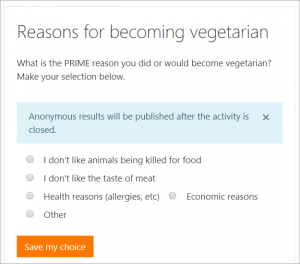old/Configuraciones de elección
Notas del traductor: En el Español de México el módulo choice se tradujo como Módulo de elección en lugar de consulta como aparece en el Español internacional, para evitar confusiones con otros módulos (como el Bloque consulta que es opcional para Moodle 1.9).
Si en un curso está activa la edición, un profesor puede añadir una actividad de elección vía clic en el enlace Añadir una actividad o recurso (o, de no estar presente, en Añadir una actividad del menú desplegable) y seleccionar Elección.
Configuraciones de la actividad
Un clic en Expandir todo (esquina superior derecha), despliega todos los ajustes.
El nombre y la descripción que se le asignen a la tarea, serán los que verán los estudiantes en la página del curso. Puntualmente la pregunta debe anotarse en el recuadro de descripción. Por ejemplo: ¿Cuál crees que es tu nivel de comprensión del módulo 2?
 clic sobre este icono brinda más ayuda sobre el ajuste cercano.
clic sobre este icono brinda más ayuda sobre el ajuste cercano.
Nota: Pendiente de Traducir. ¡Anímese a traducir esta página!. ( y otras páginas pendientes)
Opciones
Esto se relaciona con la visualización de los resultados. Si Usted solamente tiene unas pocas opciones, elija mostrarlas horizontalmente; si Usted tiene muchas opciones, elija mostrarlas verticalente.
Escriba las opciones que desea que aparezcan junto a los botones para selección en los campos de opciones.
La configuración para 'Permitir que la elección sea actualizada' le permitirá a los estudiantes el cambiar de opinión después de que hayan votado. El ajuste por defecto a 'No' significa que no pueden cambiar su primera selección.
Si Usted permite que sea seleccionada más de una opción, las casillas se mostrarán de forma diferente para alertar a los estudiantes acerca de que pueden hacer más de una selección:
Si los estudiantes tienen libertad para elegir cualquier opción, deje el 'Límite' en el ajuste por defecto de 0. Si Usted quiere restringirlos a que seleccionen un número en particular, escriba dicho número en la caja para 'Límite'.'
¡Advertencia!' ¡Si de forma no intencional Usted activa esta casilla pero no le añade un número, entonces sus estudiantes no podrán seleccionar ninguna de las opciones y se confundirán!
Nota: Si Usted usa la elección en modo de grupo, entonces cualquier límite configurado es por grupo. Por ejemplo, si el límite está configurado a 5, entonces 5 miembros de cada grupo podrán seleccionar la opción. Si hubiera 3 grupos, esto significaría que hasta 5 x 3 = 15 participantes podrían seleccionar la opción.
Disponibilidad
Here you can set a start and/or end date for the Choice.
Ticking the Show preview will mean that students can view the choices before the time when they are allowed to make their selection.
Resultados
Think carefully about whether (and how) you wish student to see the responses. 'Publish' simply means 'display to students'.
Showing a column for unanswered may be useful if you need to quickly check who has not entered a choice.
¡Nueva característica
en Moodle 3.5!
Ahora los estudiantes, a medida que vayan haciendo sus elecciones, verán cómo van a aparecer los resultados:
Descargar resultados
A teacher may download the results of a Choice activity by clicking the 'View... responses' link and then selecting from ODS, Excel or text format.
Otras configuraciones
Depending on what is enabled for your site and course, you may also need to explore Configuraciones comunes del módulo, Restringir acceso and Finalización de actividad
If your Choice activity doesn't display as you wish, check the site settings below:
Configuraciones del sitio
A description for the Choice may or may not be obligatory depending on Site administration > Plugins > Activity modules > Common settings,
The following capabilities relate to the Choice activity: